192.168.1.1路由器怎么设置无线网络
发布时间:2017-03-02 12:39
有很多家庭路由器都把192.168.1.1这个地址作为了管理设置地址,那么在这个地址怎么设置路由器呢?下面是小编给大家整理的一些有关192.168.1.1路由器设置无线网络的方法,希望对大家有帮助!
192.168.1.1路由器设置无线网络的方法
1、进入TP-Link路由器的设置界面:在浏览器里面输入192.168.1.1—>继续输入“用户名”和密码—>点击“确定”。
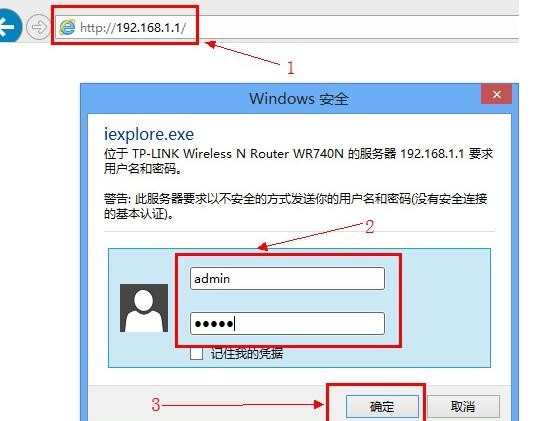
2、启用Wi-Fi(无线网络):在设置界面的左侧点击“无线设置”—>“基本设置”-->在右侧的“SSID号”后面输入无线Wi-Fi的名称—>勾选“开启无线功能”和“开启SSID广播”—>点击“保存”
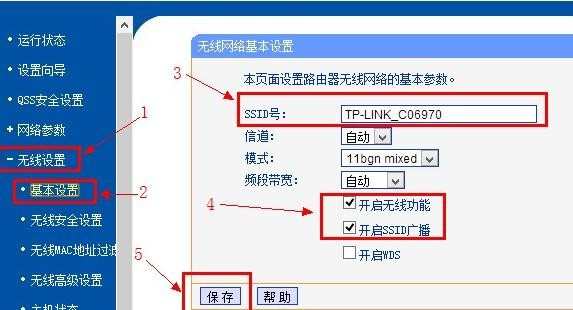
点击“保存”后会提示需要重启路由器---->点击“重启”---->在弹出的提示框中点击“重启路由器”,重启完成后,TP-Link路由器的无线Wi-Fi功能就开启了。
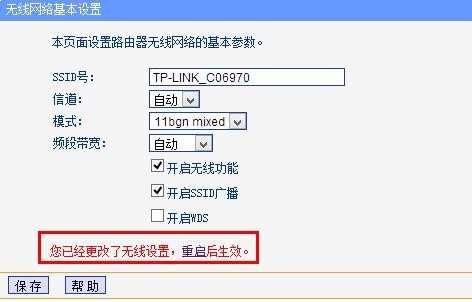
3、设置Wi-Fi密码和加密方式:TP-Link路由器的管理界面点击“无线设置”---->“无线安全设置”---->点击右侧界面的“WPA-PSK/WPA2-PSK”加密方式(这种加密方式最安全)---->在下面的“PSK密码”后面输入Wi-Fi的密码---->点击“保存”
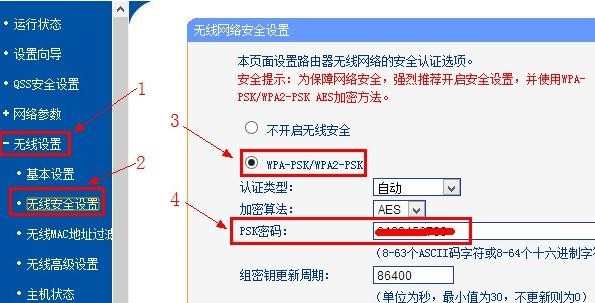
保存上面的设置后,TP-Link路由器会提示“重启”,点击“重启”
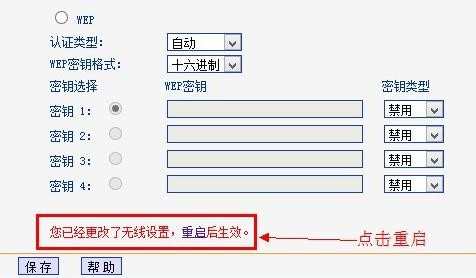
在弹出的提示框中点击“确定”
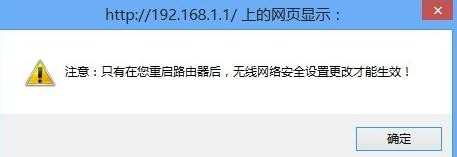
再点击“重启路由器”,重启完成后,刚才设置的wifi密码就会生效了。
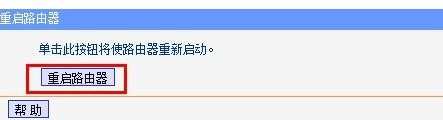

192.168.1.1路由器怎么设置无线网络的评论条评论